Conecte Foreflight a MSFS 2020 No es una tarea tan difícil como lo piensas.. Bien, No necesita preocuparse por eso, ya que este artículo le brindará información completa y la mejor solución para solucionar su problema sobre Connect Foreflight To MSFS. 2020.
Entonces, Aquí hay algunas soluciones fáciles para usted que se enumeran a continuación.. Puede emplear uno de ellos para conectar Foreflight a MSFS 2020. Pero asegúrese de que su Router de wifi y el firewall de la computadora no bloquean el tráfico UDP en el puerto 49002.
Formas de conectar Foreflight a MSFS 2020
Puede utilizar cualquiera de los siguientes métodos mencionados para conectar Foreflight a MSFS 2020:
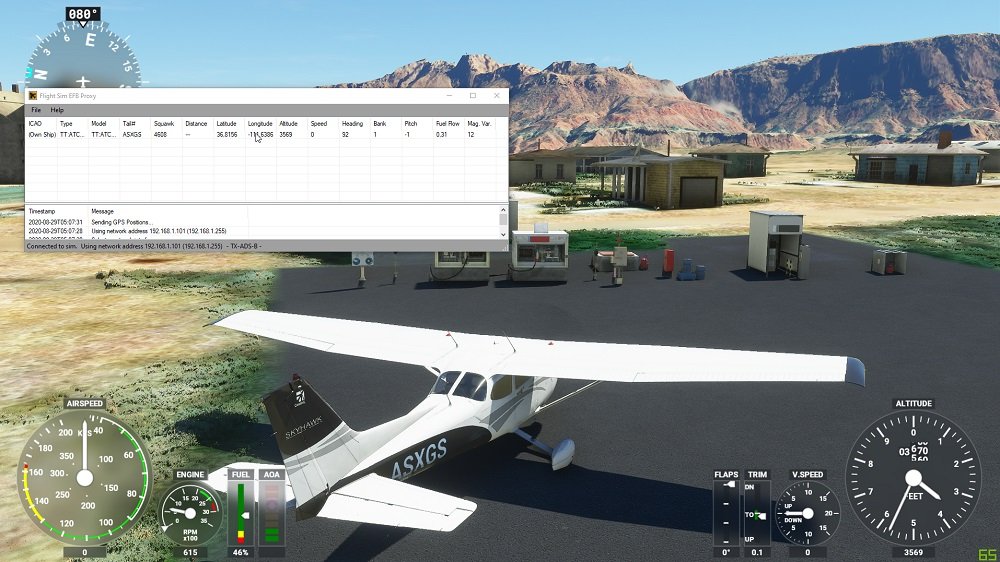
1. FS2FF (Simulador de vuelo a ForeFlight)
FS2FF es un dispositivo o herramienta que se utiliza para enviar datos desde MSFS2020 a ForeFlight móvil. FS2FF está alojado en la página Github de FS2FF. Bien, Para comenzar, debe seguir las instrucciones a continuación.:
- En primer lugar, tienes que abrir la última versión de FS2FF.
- Después, debe descargar FS2FF.exe en una ubicación razonable como Mis documentos o Escritorio.
- Entonces tienes que abrir FS2FF.exe.
- Aquí, si Windows Defender lo indica, “Windows protegió tu PC,” harás clic “Más información” y luego haga clic en “Correr a ninguna parte.”
- Ahora, debe conectarse a la red inalámbrica exacta que su dispositivo o dispositivo móvil.
- próximo, tienes que abrir Microsoft Flight Simulator.
- Entonces, debe hacer clic en Conectar cuando llegue a la pantalla de inicio de MSFS en FS2FF.
- Después, tienes que abrir ForeFlight Mobile y luego ir a MÁS > DISPOSITIVOS y confirme que MSFS se muestra como conectado. Si no está conectado, debes tocar el mosaico y luego deslizar el “Activado” cambiar a ENCENDIDO.
NOTA: Puede haber un problema de firewall/red si no se revela ninguna conexión en ForeFlight Mobile en MÁS > DISPOSITIVOS mientras FS2FF dice “Conectado", o también existe la posibilidad de que el iPad no esté conectado a la red Wi-Fi exacta que su computadora.
2. Eventos de vuelo
Esta forma se utiliza para admitir el envío de datos de posición emulados desde MSFS2020 a ForeFlight Mobile. Entonces, para esto, tienes que aplicar los siguientes pasos.
- Primero, tienes que instalar la versión 2.2.0 o después (Requerido).
- Ahora, tienes que descargar Flight Events desde el sitio de Flight Events. Para esto, tienes que hacer clic en el “Unirse” botón que se coloca en la parte superior derecha, y sigue las instrucciones.
- próximo, en el menú Configuración de Eventos de vuelo, Tienes que facilitar la transmisión a la red local. (es decir., seleccione 'Transmitir datos a la red local').
- Después, en el simulador, con MMFF2020 abierto y en el aire, ingresarás un indicativo aleatorio, y luego tienes que presionar “Iniciar seguimiento de vuelos.” Visitarás un mensaje en el juego y este mensaje dirá, “Eventos de vuelo conectados.”
- Ahora, tienes que tocar MÁS > DISPOSITIVOS, en ForeFlight Móvil. Después, tienes que tocar el “Eventos de vuelo” teja, y luego deslice el “Activado” encender.
3. Puente MSFS
MSFS Bridge ayuda a enviar velocidad, posición, y datos de altitud de MSFS2020 a ForeFlight Mobile. MSFS Bridge es funcional desde Simmarket.
Cuándo debe comprar y descargar MSFS Bridge, Tienes que utilizar las enseñanzas a continuación para comenzar.:
- Primero, tienes que descomprimir MSFSBridge y luego hacer doble clic en MSFSBridge.exe.
- Después, tienes que abrir MSFS2020.
- Luego tienes que abrir ForeFlight Mobile y tocar MÁS > DISPOSITIVOS. Después, tienes que tocar el mosaico MSFSBridge y deslizar el “Activado” botón a ENCENDIDO.
- Ahora, con MSFS2020 abierto, tienes que tocar Mapas y luego confirmar que tu posición simulada indica.
4. XMapsy
XMapsy permite enviar datos desde MSFS2020 a ForeFlight Mobile. Tendrás que visitar los siguientes sitios mencionados.:
- Sitio web de XMapsy
- Página de instrucciones de XMapsy
- Página de soporte de XMapsy
Tienes que instalar XMapsy. Después de iniciar XMapsy, tienes que abrir ForeFlight Mobile, entonces tienes que tocar MÁS > DISPOSITIVOS y confirme el “XMAPSY” azulejo indica “Conectado.” Si no es así, luego tocarás el mosaico y deslizarás el “Activado” botón a ENCENDIDO.
Preguntas frecuentes sobre Connect Foreflight a MSFS 2020
¿Cómo se conecta su iPad a MSFS??
Cambiar a fs2ff, y luego tener que hacer clic en el interruptor o botón "Conectar" en el centro de la pantalla. Notarás un punto verde., este punto dice "Conectado". Entonces, tienes que ir a ForeFlight, Más dispositivos y tienes que tocar el mosaico "MSFS". Y después de eso, deslizarás el botón “Activado” hacia ON”.
¿ForeFlight es solo para uso en iPad??
ForeFlight funciona con todos los últimos modelos de iPhone y iPad. Puede iniciar sesión en una suscripción hasta 2 iPads y 1 iPhone, o 2 iPhones y 1 iPad a la vez. Si vas a comprar un iPad nuevo, Entonces se te sugerirá el Wi-Fi. + Versión celular del iPad Pro de 11 pulgadas o del iPad mini para beneficiarse del chip o chatarra GPS incorporado.
¿Puedes utilizar ForeFlight en tu PC??
Los mapas aeronáuticos de ForeFlight se ven increíbles en una computadora de escritorio y presentan una organización dinámica característica de los componentes del mapa y datos aeronáuticos personalizables., brindándole datos ampliamente relevantes en cualquier nivel de zoom.
¿La aplicación ForeFlight se puede descargar gratis??
Sí, la aplicación ForeFlight Mobile se puede descargar gratis, puedes descargarlo desde la tienda de aplicaciones. Sin embargo, se necesita una suscripción para utilizar la aplicación ForeFlight Mobile. Puede obtener más información sobre precios y planes en la página de compra de suscripción..
Conclusión
Hemos descrito las formas más simples y relevantes de conectar Foreflight a MSFS. 2020 en este articulo. Ojalá, Has entendido completamente cómo conectarlos a ambos después de leer este artículo.. Elija una de estas formas y elimine el problema de conexión.




